第三步,将这个文本保存,然后改后缀名为.bat格式,完成后双击它运行一次,此时该文件所在位置会新增一个名为“路饭网”的文件夹。代码中的“路饭网”也可以替换成你喜欢的文件夹名称,一共有6处,注意不要遗漏。
补充说明:为了使这串代码的适用面最大化,请尽量使用英文字母或数字,所以上述代码中一些提示性文字保留了英文,文件夹改用中文是为了便于说明。
第四步,当文件夹生成后,再次双击这个bat文件就会看到如下提示:询问你是否要加密这个文件夹(指“路饭网”文件夹)。
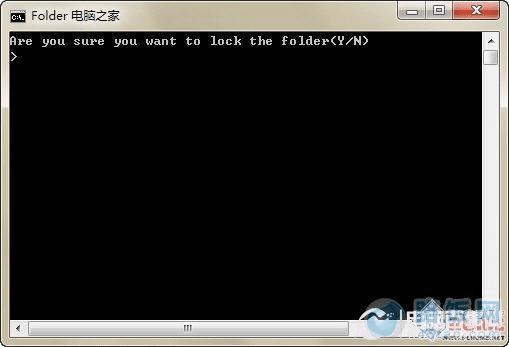
按下Y键回车加密,N键不加密(Y和N不分大小写),选择加密后,文件夹就会消失。此时,即使将系统文件夹设置改为“显示隐藏的文件、文件夹和驱动器”也看不到这个文件夹,尝试在地址栏直接输入文件夹名称也无法访问。
第五步,当你需要访问这个文件夹的时候就需要先解密,仍然双击bat文件,则会看到以下命令窗口提示:要求你输入解锁密码。
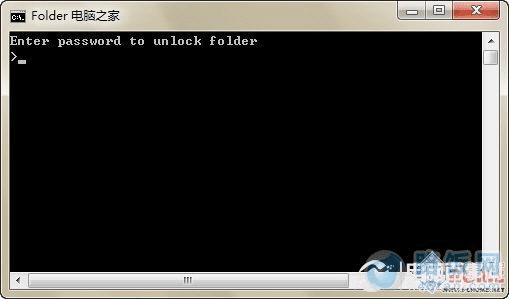
输入密码后回车,接着你就会看到原来的文件又出现了,然后你该干嘛就干嘛吧。 这个bat文件我们可以拷贝到其他任意文件夹下使用,所以我们完全可以在加密后把它放到其他地方保存,需要解密了在复制过来。之所以建议这样做,一方面是因为这个文件里直接包含了密码,另一方面则是在文件夹下存在这么一个bat文件反而会引起一些人的好奇心,移走之后就不容易被人发现这里藏有秘密了。
其实,以前学过dos命令和批处理文件的朋友,一看上面那段代码就明白怎么回事了,其加密手段实际上并不复杂,首先将加密文件夹改名成特殊名称:Control Panel.{21EC2020-3AEA-1069-A2DD-08002B30309D},然后将其属性改为隐藏+系统,加入判断语句则是仅须一个批处理文件即可完成创建加密和解密工作。
当然,这个方法也有不足之处,虽然在Windows资源管理器下看不到加密后的文件夹,但是使用Winrar等其他带有浏览功能的第三方工具还是可以看到,并且可以正常访问里面的文件。所以小编在第一步里就说到,选择一个不太显眼的文件夹才能将其功效最大化发挥。
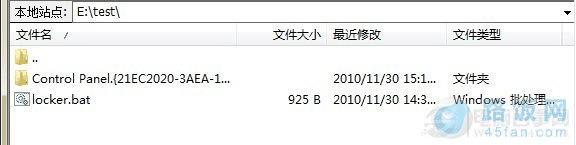
本文地址:http://www.45fan.com/dnjc/7689.html
